- May -akda Abigail Brown [email protected].
- Public 2023-12-17 07:03.
- Huling binago 2025-01-24 12:27.
Ang paglalagay ng mga larawan sa Facebook ay madali, ngunit ang pagpapanatiling pribado sa lahat ng mga larawan sa Facebook ay ibang bagay.
Dati ay ginawa ng Facebook na pampubliko ang lahat ng larawan at post bilang default, ibig sabihin, makikita sila ng sinuman. Ang mga setting ng privacy ng Facebook ay nagbibigay na ngayon sa mga user ng higit na detalyadong kontrol sa kung sino ang makakakita kung ano, ngunit maaari din silang medyo mahirap malaman.
Basic na Tutorial sa Pagpapanatiling Pribado ng Mga Larawan sa Facebook
Para sa mga larawan sa Facebook, palagi kang may opsyon na tiyaking mga kaibigan mo lang ang makakatingin sa kanila sa pamamagitan ng inline na privacy button o tool na "audience selector" sa post creation box.
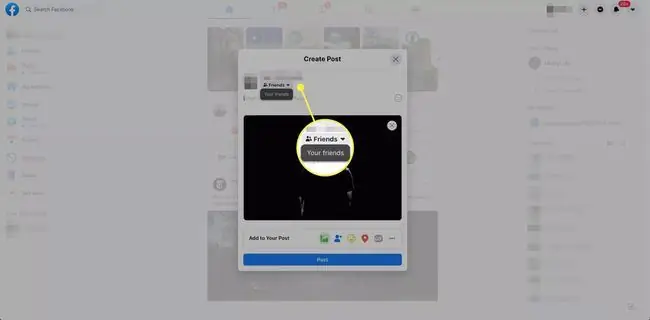
Kapag na-click mo ang pababang arrow o ang button na karaniwang nagsasabing Friends o Public, makakakita ka ng listahan ng mga opsyon para sa kung sino ang gusto mong payagan na makita ang nilalaman na iyong pino-post.
Ang
Friends ay ang setting na inirerekomenda ng karamihan sa mga eksperto sa privacy. Papayagan lamang nito ang mga nakakonekta mo sa Facebook na makita ang iyong nilalaman. Maaari mo ring piliing magbahagi ng mga post sa mga partikular na kaibigan o custom na listahan ng mga kaibigan.
Mayroong iba pang mga setting ng privacy ng larawan na maaari mo ring baguhin. Maaari mong suriin ang anumang larawan kung saan may "nag-tag" sa iyo bago lumabas ang nilalaman sa iyong Timeline, at maaari mong baguhin ang mga setting ng pagbabahagi para sa mga larawan at album na na-publish na.
Maaaring gusto mong tiyakin na ang iyong default na opsyon sa pagbabahagi ng Facebook ay nakatakda sa Friends, sa halip na Public. Upang gawin ito, mag-navigate sa Mga Setting ng Privacy ng Facebook, kung saan maaari mo ring ayusin ang iba't ibang mga setting ng privacy.
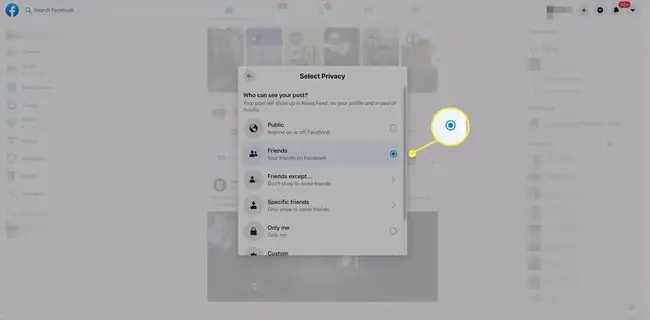
Paano Gawing Pribado ang Naunang Na-publish na Mga Larawan sa Facebook
Kahit na pagkatapos mong mag-publish ng larawan sa Facebook, maaari kang bumalik at baguhin ang setting ng privacy upang paghigpitan ang panonood sa mas kaunting tao o palawakin ang manonood. Magagawa mo ito sa buong mundo sa pamamagitan ng pagbabago sa setting ng privacy para sa lahat ng iyong nai-post, o nang paisa-isa sa pamamagitan ng pagbabago sa mga setting ng privacy sa bawat larawan o photo album na iyong nai-post.
Upang gawin ito, mag-navigate sa larawang pinag-uusapan at piliin ang three-dot icon sa kanang sulok sa itaas, at pagkatapos ay piliin ang I-edit ang audience o I-edit ang post audience.
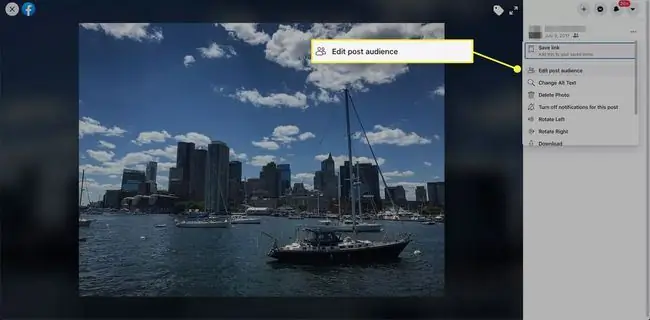
Baguhin ang Mga Setting ng Privacy ng Album ng Larawan
Madali mong mababago ang setting ng privacy para sa anumang photo album na iyong ginawa.
Suriin ang mga setting ng pag-tag at privacy ng Facebook para sa higit pang impormasyon kung paano isaayos ang mga setting ng privacy at visibility para sa iyong mga post.
- Pumunta sa iyong Timeline o page ng profile, pagkatapos ay piliin ang tab na Photos mula sa tuktok na menu bar.
-
Piliin ang Albums.

Image -
Piliin ang icon na may tatlong tuldok para sa album na gusto mong i-edit at piliin ang I-edit ang Album.
-
Sa ilalim ng I-edit ang Album sa kaliwang bahagi, piliin ang iyong gustong madla.

Image
Mga Tag at Mga Larawan sa Facebook: Pamamahala sa Iyong Privacy
Nag-aalok ang Facebook ng mga tag bilang isang paraan upang kilalanin o pangalanan ang mga tao sa mga larawan at mga update sa status. Sa ganitong paraan, mai-link ng Facebook ang mga partikular na user sa isang larawan o status update na na-publish sa Facebook.
Maraming user ng Facebook ang nag-tag ng kanilang mga kaibigan at maging ang kanilang mga sarili sa mga larawang pino-post nila dahil ginagawa nitong mas nakikita ng mga taong nasa loob nito ang mga larawang iyon at mas madaling mahanap ng iba.
Ang
Facebook ay nagbibigay ng ilang setting para sa pagbabago kung paano gumagana ang mga tag. Mula sa mga setting ng privacy ng Facebook, maaari mong baguhin kung sino ang makakakita sa post kung saan ka naka-tag sa iyong timeline. Maaari mo ring itakda kung sino dapat ang audience para sa mga post kung saan ka naka-tag. Ang mga setting na ito ay makikita sa ilalim ng Account (pababang arrow) > Mga Setting at Privacy> Settings > Timeline and Tagging






